
ОПЕРАЦИОННАЯ СИСТЕМА
WINDOWS КАК ОСНОВА СОЗДАНИЯ ПРИЛОЖЕНИЙ
MS Windows – это операционная система (ОС),
базирующаяся на событиях и сообщениях. Каждое действие в
Windows вызывает определенное событие, которое в виде сообщения передается во все запущенные приложения.
Каждое приложение его анализирует и если оно ему
принадлежит, то выполняет соответствующие действия программного кода либо в своей «оконной функции» (стиль
системного программирования), либо через процедуры обработки событий (событийно-компонентный или визуальный стиль программирования). Эти два стиля
программирования реализованы в системе
программирования Visual Basic.
Визуальные системы программирования позволяют создавать Windows-приложения на основе готовых объектов, а также сами объекты.
Особенности среды
программирования Visual Basic
Объекты Windows-приложения представляют собой
физические и (или) логические сущности реального мира, реализованные в виде программного кода, и необходимы разработчику для отображения действительности путем
изменения их поведения.
Понятие объекта заимствовано из языков объектно-
ориентированного программирования (ООП). Однако VB нельзя отнести к чисто объектно-ориентированным языкам,
хотя основные принципы ООП (абстрагирование,
инкапсуляция, полиморфизм, наследование) нашли в этой
среде свое отражение.
Важнейшим понятием ООП является класс. Класс – это план
(описательная технология) создания конкретного объекта.
При этом каждый объект является экземпляром класса и
представляет собой отдельный «кирпичик» в конструкции всего приложения. Все объекты в VB имеют следующие характеристики.
¾Свойства (property) предоставляют информацию об объекте, их можно изменять, настраивая программу на выполнение конкретной задачи. Совокупность свойств определяет внутреннее состояние объекта.
¾События (events) – это средства, определяющие взаимодействие объектов друг с другом (например, щелчок мышкой по кнопке). Совокупность событий определяет возможную реакцию объекта на внешние воздействия, которую можно программировать.
¾Методы (method) – это процедуры и функции,
реализующие некоторые действия, совершаемые объектом. Совокупность методов определяет запрограммированные события, выполняемые объектом.
Основное различие между свойствами и методами заключается в том, что со свойствами можно работать как во время конструирования, так и во время выполнения приложения, а методы доступны только при выполнении. Однако есть и свойства доступные только для чтения.
Впроцессе загрузки среды программирования VB в окне выбора проекта (рис.1) пользователю предлагаются три закладки следующего назначения:
•New – для создания нового проекта на основе одного из шаблонов: Standard ЕХЕ, ActiveX Control, ActiveX EXE, ActiveX DLL и др.;
•Existing – для открытия существующего проекта, с возможностью поиска его на диске;
•Recent – для открытия одного из последних выполненных проектов.
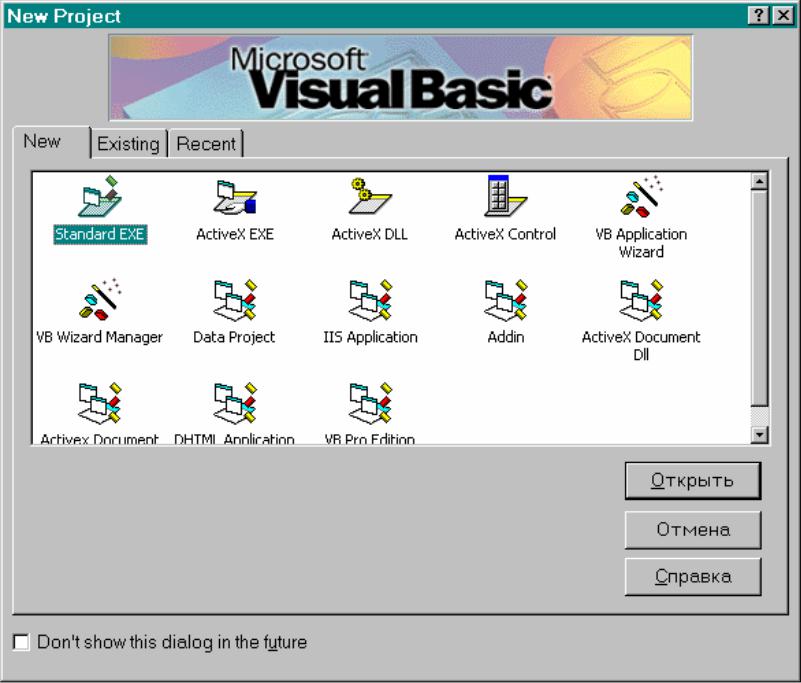
Рис.1. Окно выбора проекта
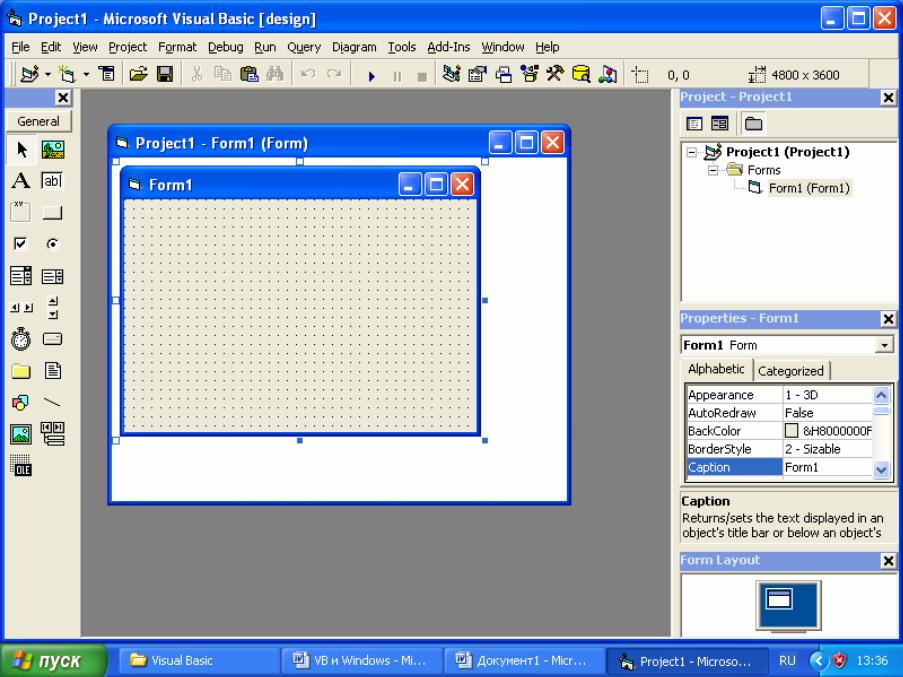
Рис.2. Общий вид среды программирования VB
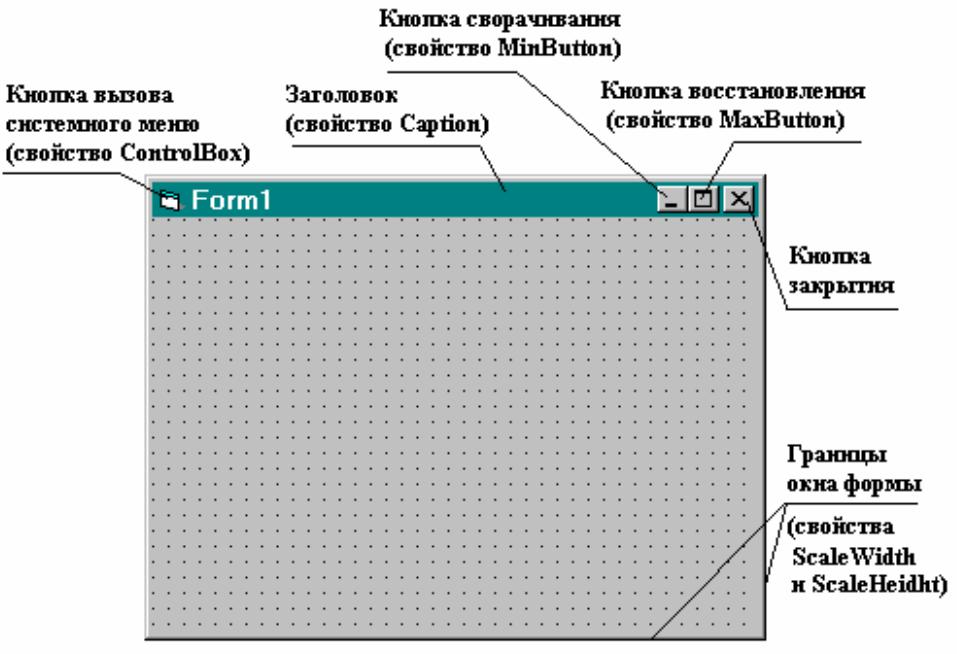
Рис.3. Форма-заготовка для Windows-приложения
Основой создания интерфейса приложения является форма, представляющая собой типовое окно Windows с кнопками управления, заголовком, системным меню (рис.3), на котором в процессе конструирования интерфейса пользователем размещаются управляющие элементы. При создании нового проекта VB автоматически добавит одну пустую форму с именем объекта Form1, готовую для заполнения в процессе конструирования приложения.
После запуска VB и выбора на закладке New нового проекта на экране появится интегрированная среда разработчика IDE - Integrated Development Environment, содержащая строку меню, панели инструментов и различные окна, предназначенные для управления подготовкой, редактированием, компиляцией и выполнения приложения (рис.2).
Перечислим основные окна IDE VB.
1.Окно конструктора форм (рис.2–3) находится в центре экрана. Команда меню View\Object открывает окно формы, если оно было закрыто другими окнами.
2.Окно General ToolBox (рис.4) содержит набор управляющих элементов. Иногда панель General ToolBox называют панелью ActivaX-компонент, на основе которых создаются объекты.
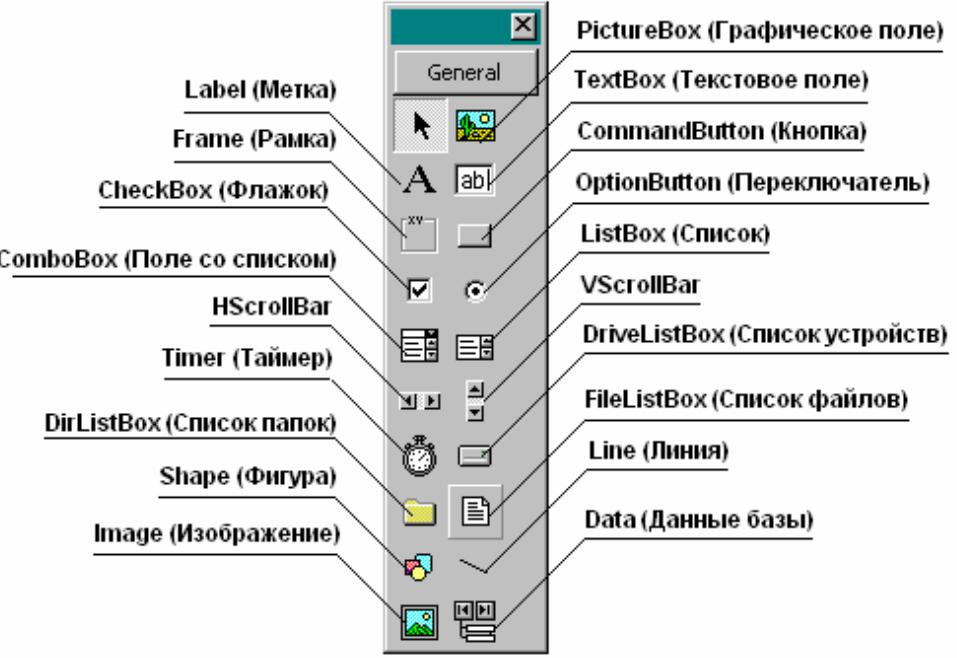
Рис.4. Панель General Toolbox с элементами управления
3. Окно свойств Properties (рис.5) содержит список свойств и их значений для выделенного объекта. Объект можно выбрать здесь же в списке под строкой заголовка окна свойств. Ниже находятся закладки Alphabetic и Categorized, в двух столбцах которых перечислены названия свойств и значения, данные по умолчанию. Редактирование свойств осуществляется либо вручную (двойным щелчком мышью по свойству или значению), либо выбором значения из списка специальной кнопкой со стрелкой, либо с помощью диалогового окна настройки свойства (например, при выборе цвета). Свойства элементов могут быть: строковыми (строка текста), логическими (True или False), с фиксированным набором значений (предлагается список для выбора) и файловыми (для ввода имени файла открывается диалог).
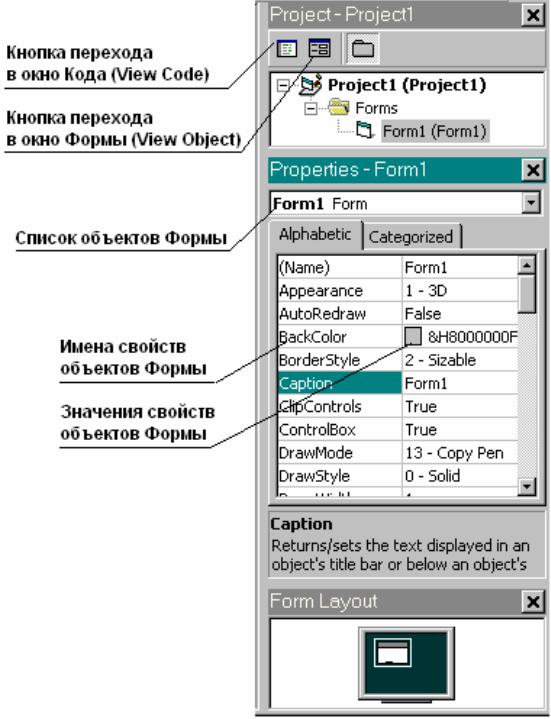
Рис.5. Окно свойств,
проводника и макета
4.Окно макета формы Form Layout показывает, как будет
выглядеть текущая форма на экране в режиме
выполнения.
5.Окно проводника Project Explorer отображает все
элементы проекта: формы, классы, программные ресурсы
и модули, не связанные с формами. Здесь же имеются
кнопки для переключения между окном формы и окном Code редактора кода. Все приложения VB строятся по
модульному принципу и состоят из нескольких файлов.
Для добавления элемента в проект используют команду Project\Add …. С ее помощью открывается возможность
использования в одном проекте кодов других проектов. Чтобы сохранить отдельный элемент проекта на диске, нужно выделить его в списке окна проекта и выбрать
команду File\Save <элемент_проекта>. Для удаления
элемента – команду File\Remove <элемент_проекта>, а для удаления всего проекта – команду File\Remove Project. Чтобы записать весь проект на диск, необходимо
выбрать команду File\Project As.
6.Окно редактора кода Code содержит процедуры обработки
событий (их еще называют процедуры-события), а также
может содержать процедуры и функции общего
назначения, созданные пользователем. Окно кода
содержит два списка: список объектов, размещенных на форме, и список событий, процедур и функций (рис.6).
Выбрав имя объекта и имя события, Вы получите в окне Code заготовку, состоящую из двух операторных скобок.
Первая строка представляет собой заголовок процедуры-
события и состоит из имени объекта и названия события, отделенных знаком подчеркивания. Вторая строка –
оператор конца процедуры (End Sub). Между операторными скобками разработчик приложения
вписывает операторы, программирующие данное событие. Общая область (General Declaration) окна кода включает в
себя операторы, относящиеся ко всем процедурам и функциям.

Рис.6. Окно кода с процедурой обработки события Click
Здесь сразу следует определиться с понятиями управляющий элемент и объект. Оба они создаются на основе классов.
Под элементами управления (ActiveX–компонентами) будем понимать все стандартные компоненты проекта, расположенные на панели General ToolBox, а также загруженные на нее с помощью команды Project\ Components и отображенные в окне Object Browser
(команда View\Object Browser).
Каждый управляющий элемент, размещенный на форме, и саму форму будем называть объектами с набором событий, методов и свойств, отображаемых в окне свойств (Properties) и доступных в режиме конструирования приложения и его выполнения.
Объектами также будем называть такие компоненты проекта, которые создаются в программе на основе классов библиотек, загружаемых с помощью команды Project\References. Свойства и методы таких классов также будут доступны через окно Object Browser (рис.7).
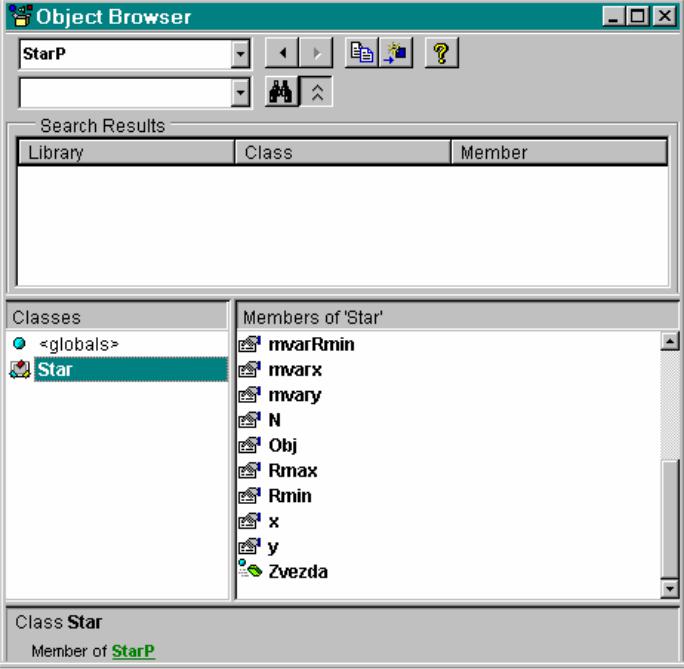
Рис.7. Окно Object Browser для отображения экземпляров классов
Проект Windows-приложения может содержать несколько форм, классов и модулей с программно-независимым кодом, каждый из которых сохраняется в отдельных файлах. Файл с расширением vbp необходим для создания исполняемого (exe) файла приложения. Каждый модуль формы сохраняется в файле с расширением frm и содержит описание формы, описание элементов, размещенных на форме, и свой программный код. Код, не связанный с конкретной формой, помещается в стандартный модуль с расширением bas. Модуль класса сохраняется в файле с расширением cls, динамическая библиотека – в файле с расширением dll, элементы ActiveX – в файле с расширением ctl, а дополнительные элементы управления – в файле с расширением ocx. В проекте также могут быть модули программных ресурсов (res-файлы), содержащие Bitmap-растры, пиктограммы курсоров, иконок и строки сообщений.
Текстовый редактор VB позволяет создавать и сохранять программы на диске, при этом он отслеживает содержание вводимого текста и оказывает помощь, выделяя цветом
ключевые слова, а также автоматически вставляя нужные пробелы и формируя заглавные буквы. Редактор выделит цветом и выдаст сообщение при попытке перейти к следующей строке, если текущая строка содержала
синтаксические ошибки. Если ввести имя объекта, а
затем поставить точку, то всплывет список свойств и методов объекта, размещенного на форме. Выбор свойства или метода из списка можно завершить нажатием клавиши Enter, при этом выбранное слово вставляется в
текст, а курсор перемещается на следующую строку, или нажать клавиши Ctrl + Enter, тогда курсор останется в той же строке вместе с выбранным словом. Выделенные
фрагменты текста можно переносить и копировать мышью.
Доступны все операции с буфером обмена, вставка текста
из файла, откат и другие команды меню Edit (Правка).
Возможна настройка редактора текста на русские буквы через закладку Editor Format диалога Options меню
Tools\Options.
Любое из окон можно убрать с экрана и вернуть обратно с помощью команд меню View или кнопок на панели инструментов.
Строка меню содержит стандартные команды File (Файл), Edit (Правка), View (Вид), Window (Окно), Help (Справка) и специализи-рованные команды Project (Проект) – для формирования проекта, Format (Формат) – для форматирования проекта, Debug (Отладчик) – для запуска отладчика, Run – для запуска компилятора и выполнения приложения. Tools (Инструменты) – для проектирования меню приложения и настройки IDE.
Готовая программа сохраняется в виде исполняемого ехе- файла командой File\Make <имя_проекта>.exe. Такой файл может работать в отсутствие исходного текста, но при наличии библиотечного файла msvbvm60.dll на диске.
Отладчик выполняет программу по шагам для поиска логических ошибок в коде программы.
Не выходя из среды разработчика, можно многократно запускать программу на выполнение (команда Run\Start или F5, или кнопка ► на панели инструментов Standard),
проверять результаты работы и отлаживать ее в текстовом редакторе. Таким образом, программа может находиться в режиме конструирования и в режиме выполнения. Для завершения выполнения проектируемой
программы используется команда Run\End или кнопка ■. Чтобы снять программу, «зависшую» в результате
выполнения, необходимо нажать комбинацию клавиш
CTRL+Pause. При конструировании приложения разработчику следует придерживаться следующих этапов в
том порядке, в котором они перечислены ниже.
1.Определить последовательность действий, которым программа должна следовать.
2.Спроектировать интерфейс, т.е. разместить на форме
нужные управляющие элементы.
3.Написать программный код обработки событий объектов, размещенных на форме.
4.Отладить программу, то есть отыскать возможные
логические ошибки.
5.Скомпилировать программу (создать exe-файл).
Элементы форм и первый пример
Перечислим основные элементы управления, отображаемые на панели General ToolBox по умолчанию.
¾CommandButton – Кнопка. Используется для начала, прерывания или завершения какого-либо процесса. По
умолчанию первому объекту на форме присваивается имя
Command1, второму – Command2 и т.д. Изменить имя
объекта на форме, данное по умолчанию, можно через свойство Name.
Основным событием этого объекта является событие Click
(щелчок по кнопке). Чтобы запрограммировать реакцию на это событие (ввести последовательность операторов), достаточно в режиме конструирования дважды щелкнуть по кнопке, расположенной на форме. При этом откроется окно
программного кода с заготовкой, как на рис.6. Кнопка имеет
следующие свойства.
•Caption – определяет название кнопки.
•TabIndex – определяет номер объекта при перемещении фокуса с помощью клавиши Tab. Если свойство TabIndex=0, то Кнопка выделяется на форме рамкой и первой получит фокус при загрузке формы. Фокус – это указатель активности объекта на форме в виде его выделения или размещения в нем курсора.
•Name – имя объекта по умолчанию или данное пользователем.
•Visible – определяет видимость кнопки. Если свойство Visible=False, то кнопка невидима.
•Enabled определяет доступность кнопки. Если свойство Enabled= False, то кнопка недоступна для пользователя.
¾Label – Метка. Используется для отображения на экране текста, который пользователь в режиме выполнения не может изменить с клавиатуры, но программно этот текст доступен. Первый объект на форме будет иметь имя Label1. Метка имеет следующие свойства.
•Alignment – определяет выравнивание текста по правому краю, по левому краю или по ширине.
•Appearance – позволяет придать объем тексту.
•AutoSize – определяет соотношение размера текста с размером метки. Если свойство AutoSize=True, то размер метки изменяется до размеров текста.
•BackColor – задает цвет фона элемента управления.
•BackStyle – задает прозрачность заливки. Если BackStyle= =Transparent, то цвет фона не устанавливается.
•BorderStyle – устанавливает способ отображения текста: с рамкой или без нее.
•Caption – содержит отображаемый текст. Все объекты, пред-назначенные для отображения текста, имеют это свойство.
•Font – определяет шрифт, размер и начертание текстовой информации.
•ForeColor – задает цвет текстовой информации.
•Wordwrap – устанавливает автоматический перенос текста по словам.
¾TextBox – Текстовое поле. Предназначено для ввода и вывода текстовой информации. На форме первый объект будет иметь имя Text1. Текстовое поле имеет аналогичные свойства с элементом Метка, но есть и собственные. Перечислим их.
•Text – содержит отображаемый в поле текст. Все объекты, предназначенные только для ввода текста, имеют это свойство.
•Enabled – определяет доступность объекта.
•Index определяет номер индекса в массиве объектов.
•Locked – позволяет просматривать данные, но без их редактирования,
если Locked=True.
•MultiLine – предназначено для формирования многострочного текста,
если MultiLine=True.
•ScrollBars – отображает полоски прокрутки для просмотра большого количества вводимого текста. Это свойство имеет несколько значений: None (нет полосок), Horizontal (горизонтальная полоса прокрутки), Vertical (вертикальная полоса прокрутки), Both (обе полоски). Это свойство будет доступно лишь, когда MultiLine=True.
•SelStart – определяет начальную позицию для выделения текста в символах.
•SelLength – определяет количество выделенных символов.
•SelText – позволяет прочитать и изменить выделенный текст.
•ToolTipText – содержит краткие пояснения, проявляющиеся ниже указателя мыши, если тот останавливается на текстовом поле.
¾CheckBox – Флажок. Переключатель, предназначенный
для выбора опции путем установки специальной пометки
(«галочки»). Первый объект на форме будет иметь имя
Check1.
Основным событием для флажка, как и для кнопки, является
событие Click. Основным и единственным свойством
флажка является свойство Value. Если Value=0, то флажок не отмечен. Если Value=1, то флажок отмечен. Когда же
Value=3, то флажок отмечен, но недоступен.
¾OptionButton – Переключатель. Предназначен для установки только одной опции из группы, в отличие от флажка. Группа формируется из двух и более переключателей, размещенных в контейнере, который может быть формой, рамкой или рисунком. Первый объект
на форме будет иметь имя Option1.
Основным событием Переключателя является событие Click.
Основным свойством – Value логического типа, с помощью которого можно определить состояние переключателя.
Если Value=False, то позиция переключателя не выбрана.
¾ListBox – Список. Позволяет выбрать один или несколько элементов из списка, добавлять новые элементы или удалять существующие. Первый объект на форме будет иметь имя List1.
¾ComboBox – Поле со списком. Представляет собой комбинацию двух элементов: Списка и Текстового поля. В Поле со списком можно не только выбирать нужное значение, но и изменять его. Первый объект на форме будет иметь имя Combo1.
¾HScrollBar, VScrollBar – Полоски прокрутки.
Позволяют управлять значением некоторой переменной от Min до Max. Первые объекты на форме будут иметь имена VScroll1 и HScroll1. События и свойства этих объектов следующие.
Событие Change возникает после изменения позиции бегунка или программного изменения свойства Value.
Событие Scroll возникает во время прокрутки полосы за бегунок.
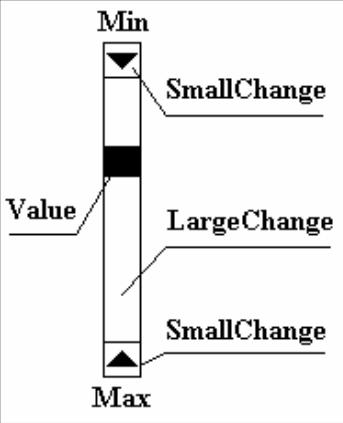
Свойство Value определяет текущее положение бегунка полосы прокрутки.
Свойство Min соответствует верхнему или левому концу полосы прокрутки и совместно со свойством Мах определяет диапазон прокрутки.
Свойство Мах соответствует нижнему или правому концу полосы прокрутки.
Свойство LargeChange определяет шаг изменения свойства Value при щелчке в области между бегунком и одной из кнопок на полосе прокрутки (рис.8).
Свойство SmallChange определяет шаг изменения Value при щелчке на одной из двух кнопок на полосе прокрутки.
¾Timer – Таймер. Позволяет запускать или завершать в определенные моменты времени различные процессы приложения. Первый объект на форме будет иметь имя
Timer1.
Основное и единственное событие этого объекта – Timer,
которое возникает по истечении установленного временного интервала.
Основные свойства Таймера следующие.
•Interval – служит для установки интервала времени в
миллисекундах.
•Enabled – используется для установки режима работы
таймера. Если Enabled=True, то таймер запускается, в противном случае – приостанавливается.
¾DriveListBox – Список устройств. Предназначен для
отображения списка всех доступных дисков и устройств системы и позволяет выбрать устройство. На форме первый объект будет иметь имя Drive1.
Событие Change возникает при смене носителя данных. Свойство Drive определяет выбранный диск или
устройство.
¾DirListBox – Список папок. Предназначен для отображения структуры выбранного диска и позволяет выбрать папку. На форме первый объект будет иметь имя Dir1.
Событие Change наступает после двойного щелчка мышью на имени каталога. Свойство Path позволяет отобразить путь к выбранному каталогу, включая и имя диска.
¾FileListBox – Список файлов. Отображает список файлов из выбранной папки и позволяет выбрать файл. На форме
первый объект будет иметь имя File1. Основные свойства Списка файлов следующие.
•FileName – определяет имя файла.
•Path – определяет полный путь к файлу.
•Pattern – определяет тип файлов, которые должны
содержаться в выборке.
¾Frame – Рамка. Предназначена для объединения в группу нескольких объектов одного типа, например, элементов OptionButton. Для этого необходимо сначала создать рамку, а потом добавить в нее нужные элементы управления. Свойства рамки определяются элементами управления,
входящими в нее.
¾PictureBox – Графическое поле. Служит для
отображения рисунков, текста и других графических объектов. На форме первый объект будет иметь имя Picture1.
Спомощью методов этого объекта можно нарисовать точку, линию, прямоугольник, дугу, эллипс, окружность, а также вывести текст. Основные свойства Графического поля следующие.
•Align – задает положение объекта в окне.
•AutoSize – определяет границы окна поля относительно размеров рисунка, помещаемого в него. Если AutoSize=True, то границы окна совпадают с границами рисунка, иначе картинка масштабируется до границ окна.
•Picture – определяет отображаемый графический объект.
¾Image – Изображение. Предназначено только для
отоб-ражения графических объектов и не является контейнером в отличие от PictureBox. На форме первый объект будет иметь имя Image1. Основные свойства Изображения следующие.
•Picture – определяет отображаемый графический объект.
•Stretch – определяет, как будет отображаться картинка. Если Stretch=True, то размеры картинки изменяются до размеров объекта, иначе размеры объекта «подгоняются» под размеры картинки.
¾Shape – Геометрическая фигура. Имеет основные свойства: Shape – выбор прямоугольника, окружности, квадрата; BackColor и BackStyle – определяют цвет и прозрачность фона; FillColor и FillStyle задают цвет и штриховку фигуры;
BorderColor и BorderStyle определяют цвет и тип линии границы.
¾Form – Форма. Представляет собой главное окно
или диалоговое окно, являющееся частью интерфейса пользовательского приложения. Форма обладает рядом важных свойств.
Caption – определяет заголовок формы.
•Top, Left – определяют положение формы на экране (координату левого верхнего угла формы в твипах, 15 твипов = 1 пикселю) при загрузке программы на выполнение.
•BorderStyle – определяет различные варианты границ:
None – нет строки заголовка; Fixed Single – фиксированный размер (нельзя изменить размеры в режиме выполнения); Sizable – все возможности доступны; Fixed Dialog – для диалоговых окон (можно только переместить и закрыть).
•Height и Width – задают высоту и ширину формы.
•Name – определяет имя формы.
•WindowState – определяет размер окна при первом
появлении. Если WindowState=2, то форма развернется во весь экран.
•BackColor – определяет цвет фона формы.
•BorderStyle – определяет тип границ.
•Picture – определяет рисунок на форме.
•MaxButton, MinButton, ControlBox – определяют кнопки максимизации, минимизации и оконного меню.
•ScaleHeight, ScaleWidth – определяют масштаб измерения высоты и ширины для систем координат формы.
•ScaleMode – задает единицу измерения координат формы (твип, пиксель и др.).
Формы реагируют на множество событий, например, Click, Load, Resize и обладают рядом методов,
например, Show, Hide, Cls.
Все перечисленные выше элементы управления загружаются
в память из системной библиотеки vb6.olb вместе с
загрузкой системы VB. Чтобы просмотреть содержимое
этой библиотеки, достаточно воспользоваться окном Object Browser (рис.9). Окно состоит из списков All Library, Classes
и Members. В списке All Library присутствуют библиотеки с
именами VB, VBA, stdOLE, VBRun. В списке Classes
перечислены имена классов доступных пользователю. В списке Members – свойства и методы выделенных классов.
Чтобы загрузить дополнительную библиотеку классов (dll- файл), необходимо выполнить команду Project\Referenses,
отыскать в списке нужную библиотеку, например, MS Scripting Runtime (файл ScrRun.dll), после чего будут доступны объекты (рис.10):
FileSystemObject – обеспечивает доступ к файловой системе;
TextStream – позволяет осуществить запись в текстовые файлы и считывание информации из них.
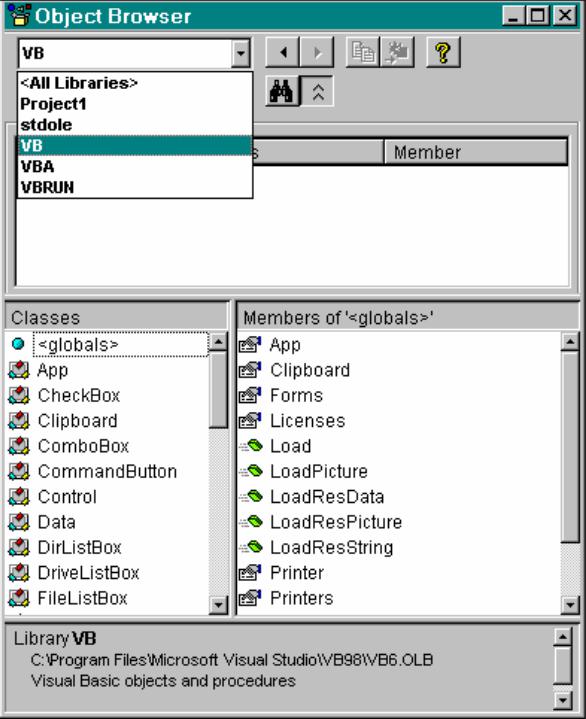
Рис.9. Окно Object Browser
с системными библиотеками
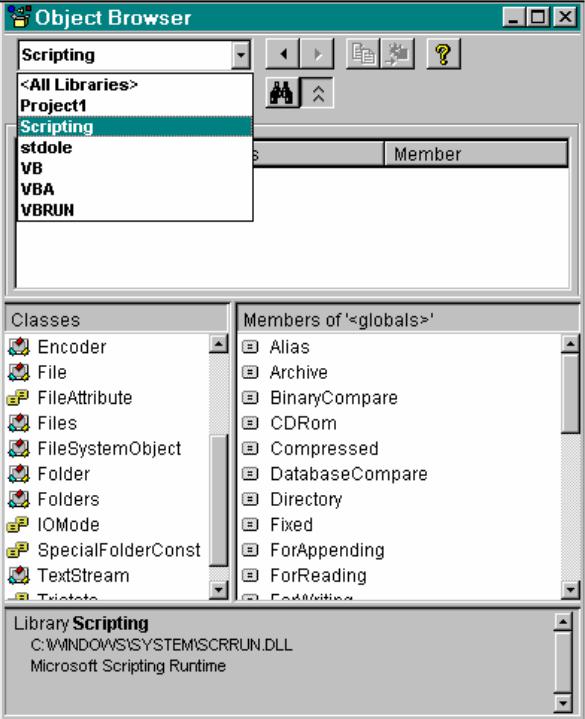
Рис.10. Окно Object Browser
с дополнительной библиотекой
Кроме перечисленных объектов разработчику приложения
всегда доступны следующие системные объекты Windows.
•Application – это приложение VB for Application (VBA). С
помощью свойств и методов этого объекта можно
обращаться к любым объектам, поддерживающим язык
VBA.
•Debug – позволяет получить доступ к окну Immediate в режиме отладки программы. Он обладает методами Print и Assert.
•Err – содержит информацию об ошибках, возникающих в
период выполнения приложения. Этот объект обладает следующими свойствами:
•Number – содержит код текущей ошибки;
•Description – описание текущей ошибки.
Метод Raise объекта Err позволяет сгенерировать ошибку
в программе.
•Screen – предоставляет доступ к файлам на диске, к принтеру, экранным шрифтам и изменению цвета с
помощью специальных методов для активной формы.
Пример 1. Создать приложение, позволяющее менять
картинки и фигуры на форме.
Впрограмме будут использованы переключатели (объекты
Option), определяющие выбор картинки с диска, и объекты
кнопки (Command), меняющие фигуры (Shape) и осуществляющие выход из приложения.
Начнем новый проект. Убедимся, что форма является
выделенным объектом, и окно Properties отражает ее свойства.
•Изменим в режиме конструирования заголовок формы.
Для этого в окне свойств отыщем свойство Caption,
выделим его двойным щелчком мыши и введем новый
текст заголовка, например, Мое первое приложение.
•Изменим с помощью свойства Picture подложку формы.
Используя кнопку этого свойства, отыщем на диске файл
C:\Windows\Web\Wallpaper\Безмятежность.jpg.
•Разместим на форме элементы управления, как на рис.11,
и придадим им свойства, указанные в следующей таблице.
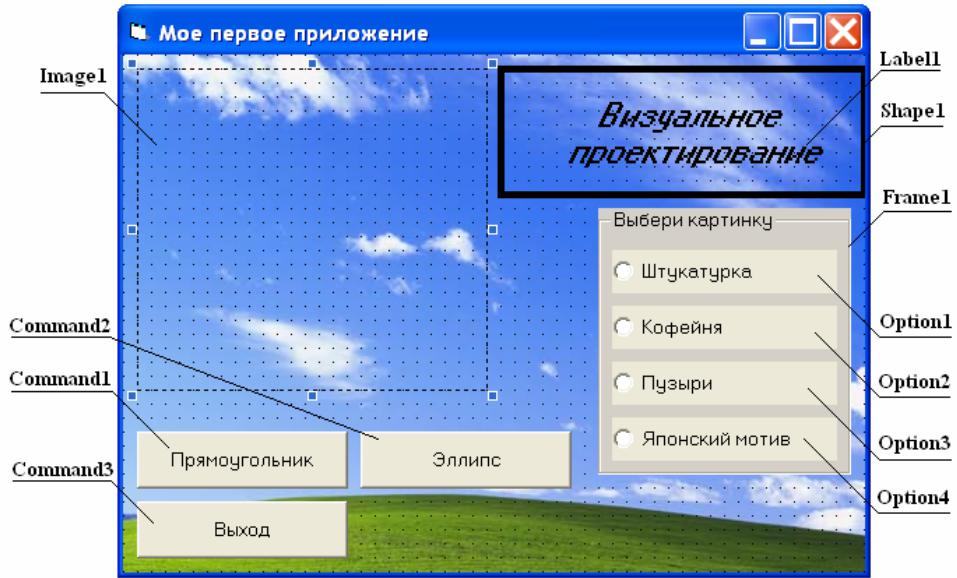
Рис.11. Окно приложения в режиме конструирования
|
Свойства управляющих элементов |
Таблица 1 |
||
Объект |
|
Свойство |
Значение |
|
|
|
|
|
|
Label1 |
|
Caption |
Визуальное проектирование |
|
|
|
|
|
|
|
|
AutoSize |
False |
|
|
|
|
|
|
|
|
Alignment |
Center |
|
|
|
|
|
|
|
|
BackStyle |
Transparent |
|
|
|
|
|
|
|
|
Font |
Times New Roman – 14, полужирный курсив |
|
|
|
|
|
|
Imagel |
|
Stretch |
True |
|
|
|
|
|
|
Shape1 |
|
BorderWidth |
5 |
|
|
|
|
|
|
Option1 |
|
Caption |
Штукатурка |
|
|
|
|
|
|
Option2 |
|
Caption |
Кофейня |
|
|
|
|
|
|
Option3 |
|
Caption |
Пузыри |
|
|
|
|
|
|
Option4 |
|
Caption |
Японский мотив |
|
|
|
|
|
|
Frame1 |
|
Caption |
Выбери картинку |
|
|
|
|
|
|
Command1 |
|
Caption |
Прямоугольник |
|
|
|
|
|
|
Command2 |
|
Caption |
Эллипс |
|
|
|
|
|
|
Command3 |
|
Caption |
Выход |
|
|
|
|
|
|
Вставляемый объект на форме становится активным, при этом он выделяется указателями (маркерами) изменения размеров. Его можно перемещать мышью, изменять размеры и свойства. Можно удалить активный объект, нажав клавишу Del. Щелчок мышью за пределами объекта снимает с него выделение, а щелчок на поверхности объекта делает его вновь активным. К активному объекту применимы операции с буфером обмена (команды меню Edit).
•Дважды щелкнем по объекту Option1, при этом откроется окно программного кода с заготовкой.
•Введем строку, позволяющую в программе загрузить картинку с диска, как на рис.12.
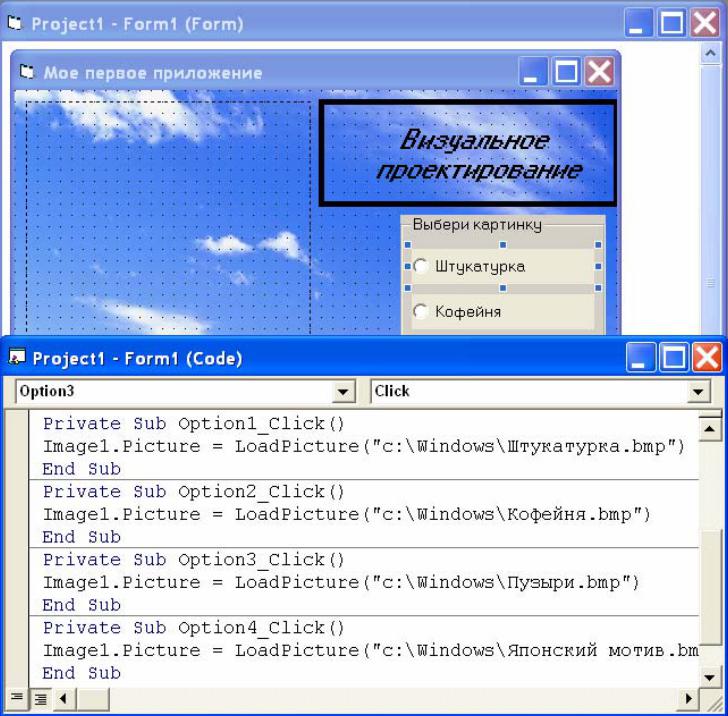
Рис.12. Окно
приложения и окно кода
•Скопируем всю процедуру Option1_Click() в буфер обмена и вставим ее из буфера три раза.
•Исправим в новых процедурах все цифры 1 в именах объектов Option1 на 2,3,4. Также заменим имя картинки
Штукатурка.bmp на имена Кофейня.bmp, Пузыри.bmp и Японский мотив.bmp.
•Вновь вернемся в окно формы. Дважды щелкнем по кнопке
Прямоугольник. В окне кода откроется заготовка процедуры Command3_Click(). Введем внутри строку
Shape1.Shape=0.
•Аналогично заполним процедуру Command2_Click() (кнопка Эллипс) строкой Shape1.Shape=2.
•В процедуре Command3_Click() (кнопка Выход) введем
End.
•Запустим приложение на выполнение и убедимся в
возможностях переключателей.
•Сохраним проект и форму на диске под именем Заставка,
используя команду File\Save Project As.
Памятка.
При загрузке формы всегда последовательно выполняются следующие события:
1.Initialize;
2.Load;
3.Activate;
4.Paint (предназначено для перерисовки формы) или другие события объектов, например, Click.
При выгрузке формы из памяти последовательно выполняются следующие события:
1.UnLoad;
2.Terminate.
Пользователь может в них программировать какиелибо действия.
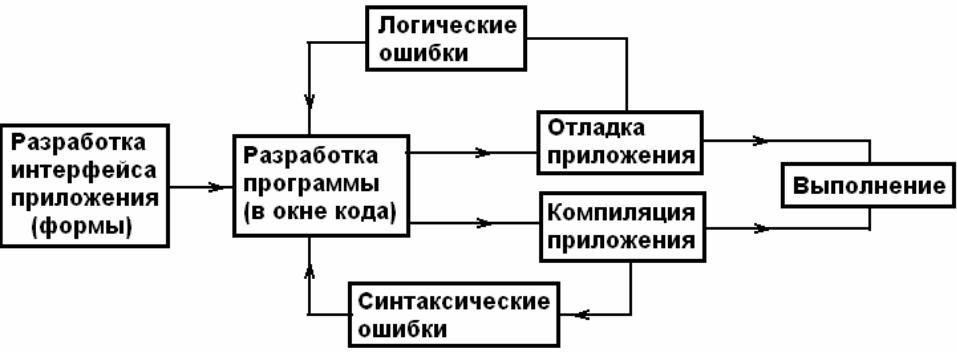
Рис. Порядок действий по созданию Windowsприложения
Выполнение осуществляется нажатием клавиши F5 или командой Run\Start, компиляция – командой File\Make …. Редактор кода проверяет синтаксис каждой строки при переходе курсора к следующей
строке.
Если Вы забыли завершить цикл или условный
оператор словами Next и End If, то программа выполняться не будет, пока Вы не исправите ошибку. При этом появится сообщение и выделится ошибочный код, и лишь исправив ошибку в окне кода, можно повторно запустить программу на выполнение.
Возможны ошибки, связанные с несовместимостью типов операндов или из-за неправильно указанного имени объекта и т.д. При выявлении подобных ошибок VB откроет диалог, где сообщает тип ошибки, ее номер и предложит на выбор несколько вариантов:
•закончить выполнение программы (End);
•перейти в окно кода и исправить (Debug);
•просмотреть справку по этой теме (Неlр);
•продолжить программу, если это возможно
(Continue).

Рис. Ошибка в режиме выполнения
Если код программы слишком большой, то выявить подобную ошибку можно лишь воспользовавшись следующими методами отладки.
•Пошаговое выполнение позволяет выполнять программу с остановками после каждой строки. При этом можно проследить значения переменных в подпрограммах. Во время остановки можно увидеть их значение, если подвести указатель мыши к переменной. Пошаговое выполнение программы запускается по команде Debug\Step Into или клавишей F8. Для продолжения нужно повторно нажать клавишу F8.
Использование точек останова, которые устанавливаются и снимаются щелчком мыши левее оператора. В этом методе программа выполняется в обычном режиме, пока не дойдет до оператора, отмеченного точкой останова, после чего переходит в режим пошагового выполнения.
Выполнение программы до курсора. Для этого устанавливают курсор в место, откуда требуется начать режим отладки программы, и нажимают клавиши CTRL+F8.
Чтобы отследить значение какой-либо переменной в процессе отладки, требуется использовать окно Watch, куда заносится имя переменной с помощью команды Debug\Add Watch.
